Mac 版 Logic Pro 使用手册
- 欢迎使用
-
- 触控栏快捷键
-
-
- 录音室钢琴
- 词汇表
- 版权

Mac 版 Logic Pro 环境中的 Touch Tracks 窗口
连按“Touch Tracks”对象以打开“Touch Tracks”窗口。
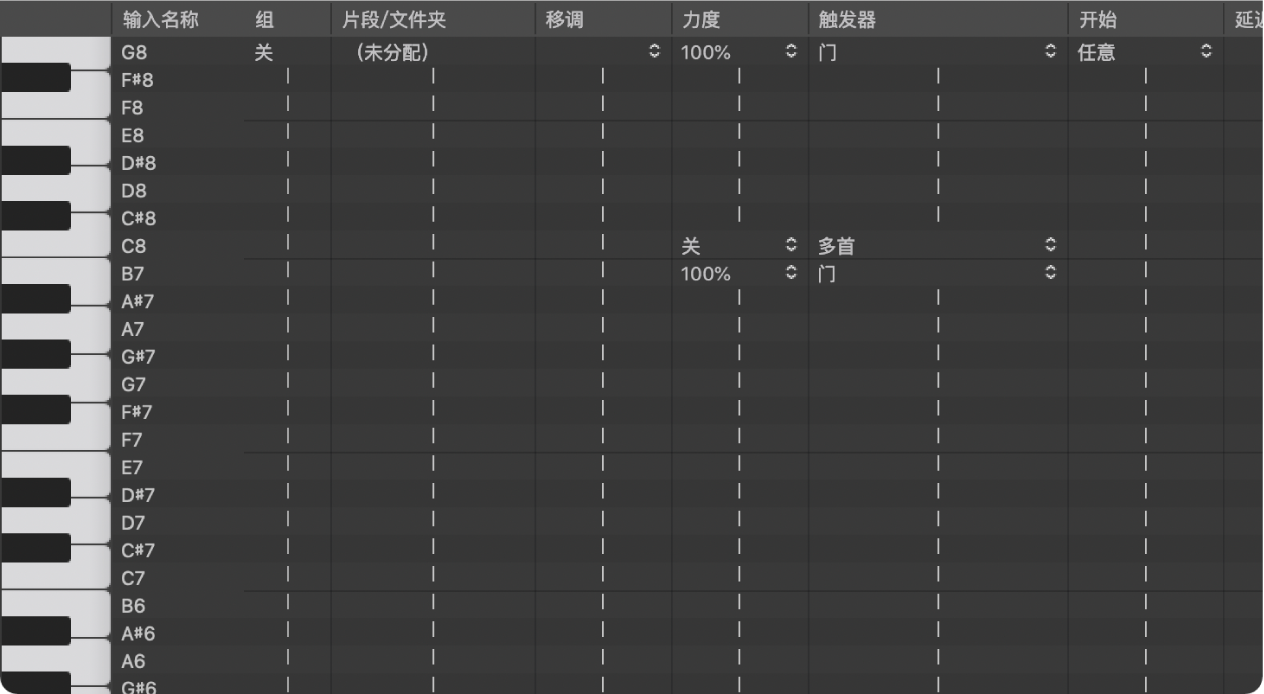
此窗口与“映射的乐器”窗口相似。通过左侧的键盘选择输入音符,并在对应行的栏中设定输出片段分配和参数。有关映射的乐器的详细信息,请参阅环境中映射的乐器。
垂直灰色线意味着设置与上面的线相同。如果你更改另一条垂直灰色线上面的一条垂直灰色线,较低的那条灰色线将更改,以显示它之前的值。(将不再与上面的线相同。)
片段音符分配:把 MIDI 片段或文件夹拖到环境中,将自动创建“Touch Tracks”对象。所有音符(初始)触发此片段。中音 C 以其原来的音高播放片段或文件夹,且所有其他音符相对于中音 C 进行移调。
在“输入名称”栏中,你可以看到输入音符,在其右侧的“片段/文件夹”栏中,则将看到已分配片段或文件夹的名称。在左侧的垂直键盘上,你可以在多个键之间拖移,以选择单个音符或音高范围。如果你之后从主窗口拖移 MIDI 片段或文件夹,则其将只分配给所选音符(或音符范围)。
编组:组与它们在步进编辑器中的功能相同。触发一个片段时,同一组中的任何其他(当前正在播放的)片段会停止。“关”设置意味着不将片段分配给任何组。
移调(移调):当你将片段拖到“Touch Tracks”窗口中设定的调时,此调以其原音高触发片段(无移调)。如果你要移调片段,你可以在“移调”栏中设定数量。
如果在你将片段拖到“Touch Tracks”窗口时选择了调范围,则会为邻近的调(在调范围内)自动设定增量移调。
当你通过将片段拖到环境中以创建 Touch Tracks 对象时,C3 会以其正常音高触发片段,且所有其他调都会触发该片段(相对于 C3 移调)。
力度: 在“力度”栏中,你可以将片段灵敏度设定为触发音符的力度值:100%(非常灵敏)、50%(一般灵敏)或者关(对力度不灵敏)。
触发模式:“触发”栏决定片段播放的处理方式:
多个:播放触发音符将开始片段。再次播放音符将重新开始片段,而不停止原先已触发版本的播放。
单个:播放触发音符一次将开始片段。再次播放将停止播放,并重新开始片段。
门:片段播放到触发音符被释放为止(或者直到片段结束)。
门循环:片段循环到触发音符被释放为止。
开关:播放触发音符将开始片段。再次播放将停止播放。
开关循环:播放触发音符将开始片段循环。再次播放将停止播放。
开始: 此栏允许你对片段开始和停止进行量化。“任意”意味着不进行量化。“下一个 16 分音符”、“下一个 4 分音符”或者“下一个全音符”设置用于在演奏触发音符时,在下一个 16 分音符或下一个 4 分音符处,或者在下一小节开始处开始或停止片段。
延迟:使用此栏以将延迟分配给片段起点。延迟在栏右侧以音位为单位或者左侧以音符值为单位设定。你可以同时使用“延迟”和“开始”,从小节的任何位置开始片段。例如:将“开始”设定为 1/1,并将“延迟”设定为 480 个音位,以在小节的第二个 8 分音符开始播放。